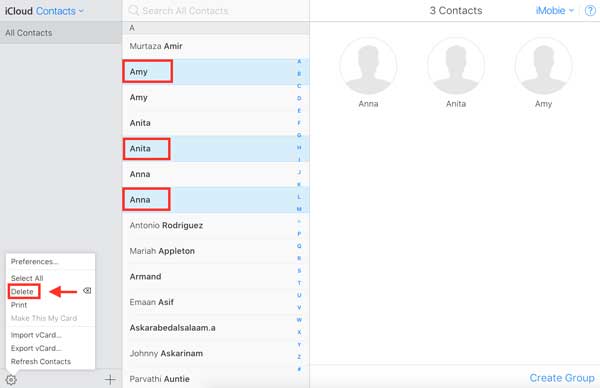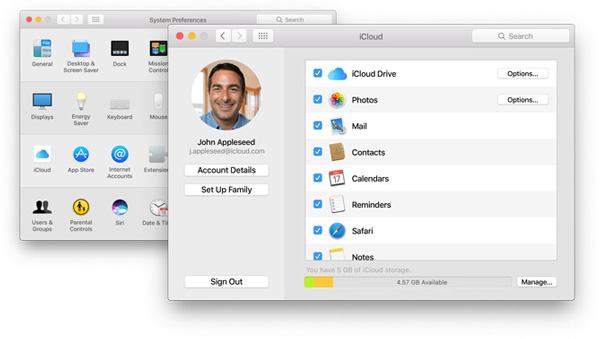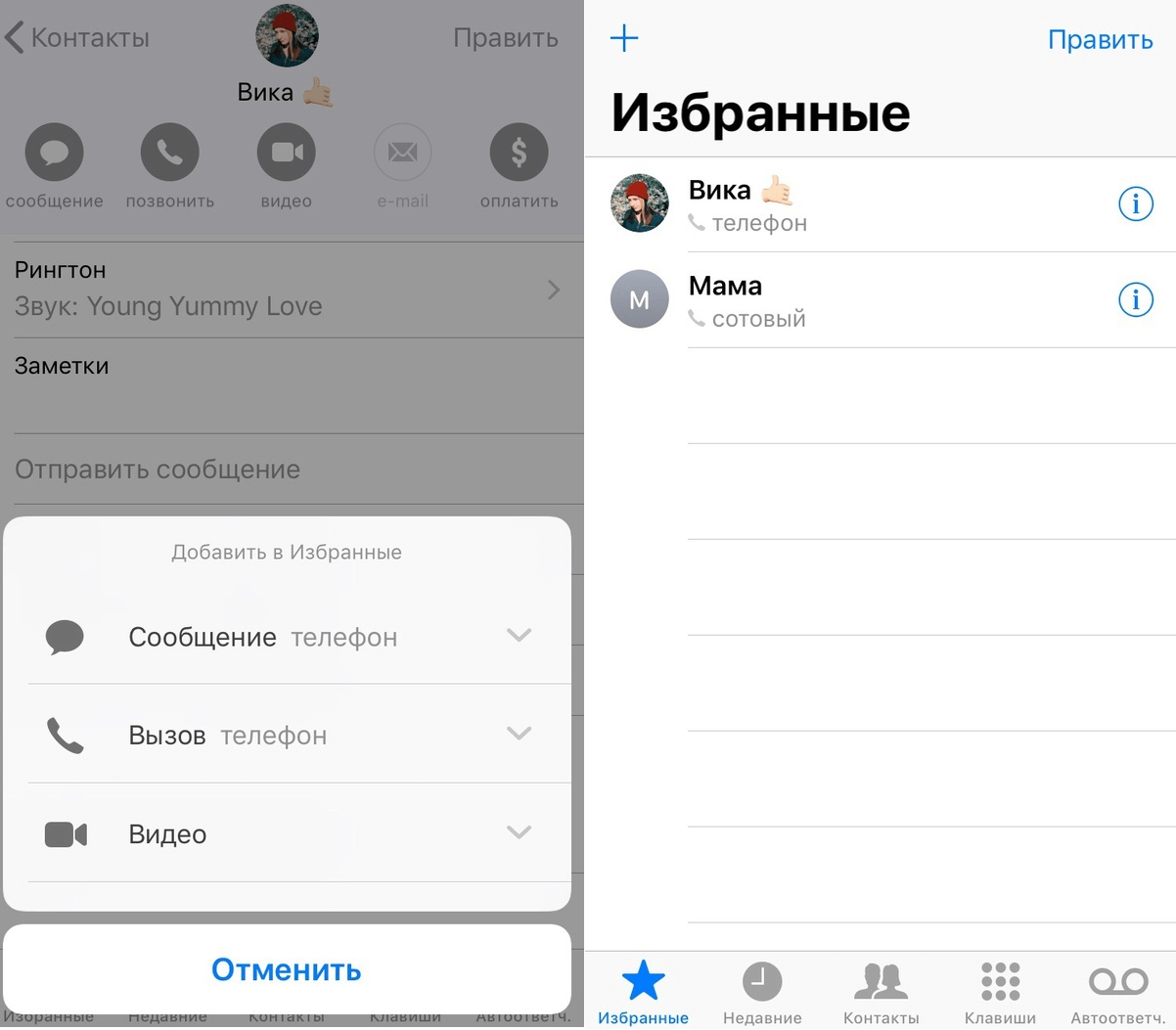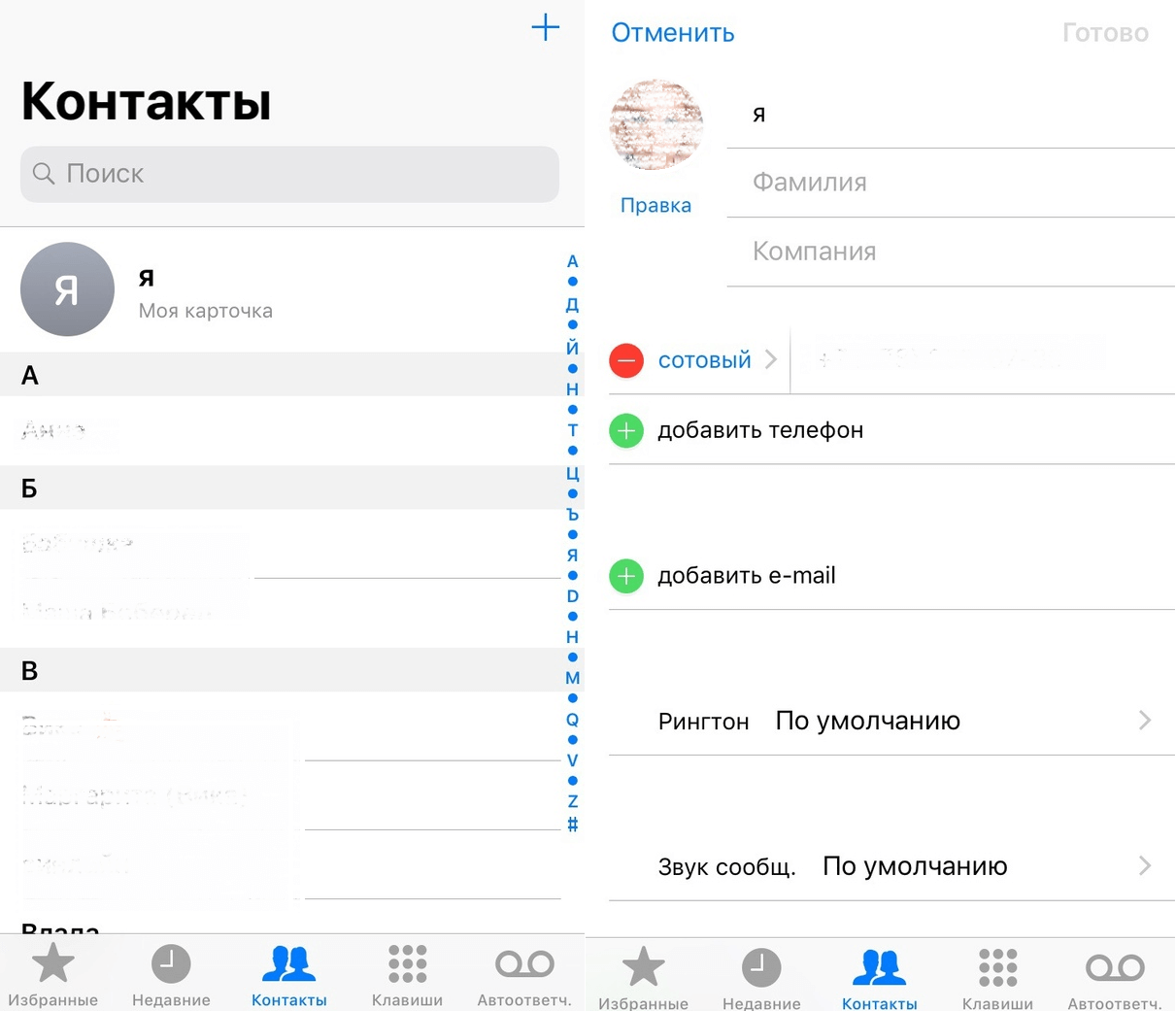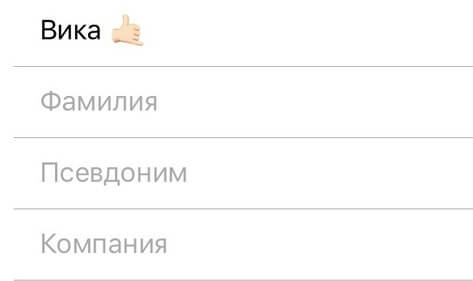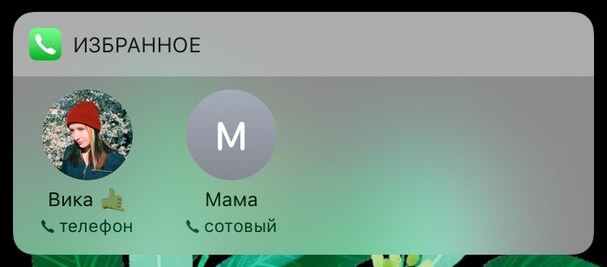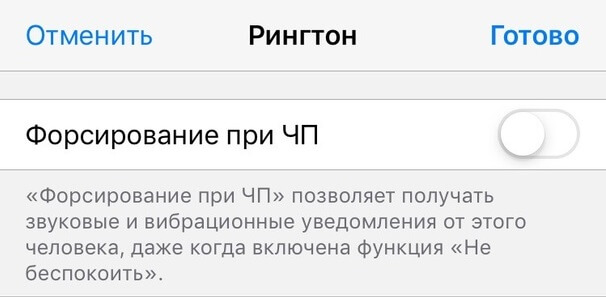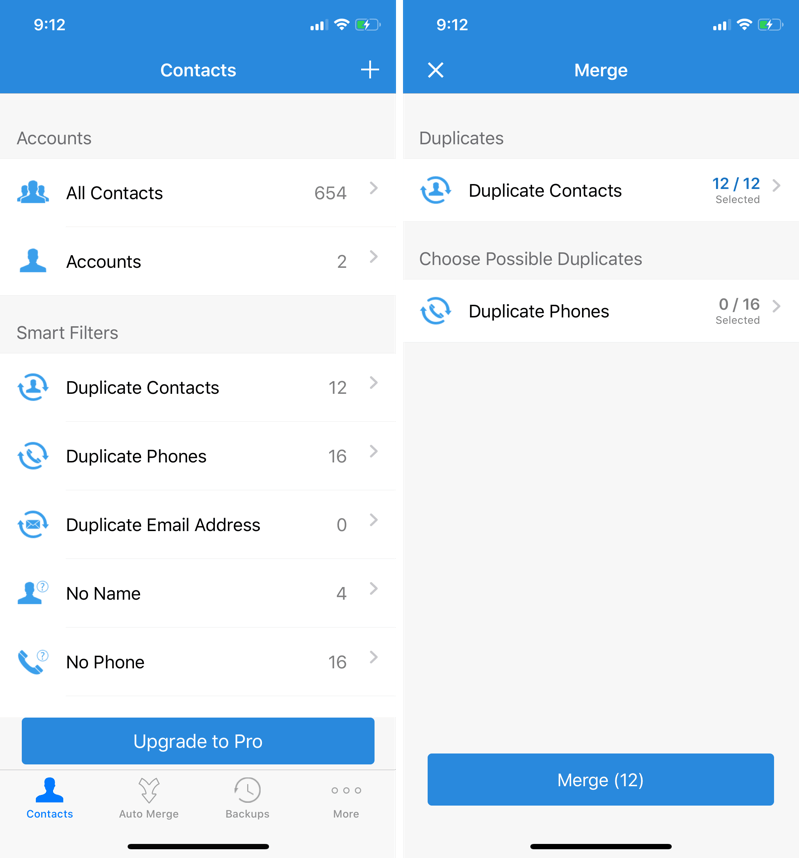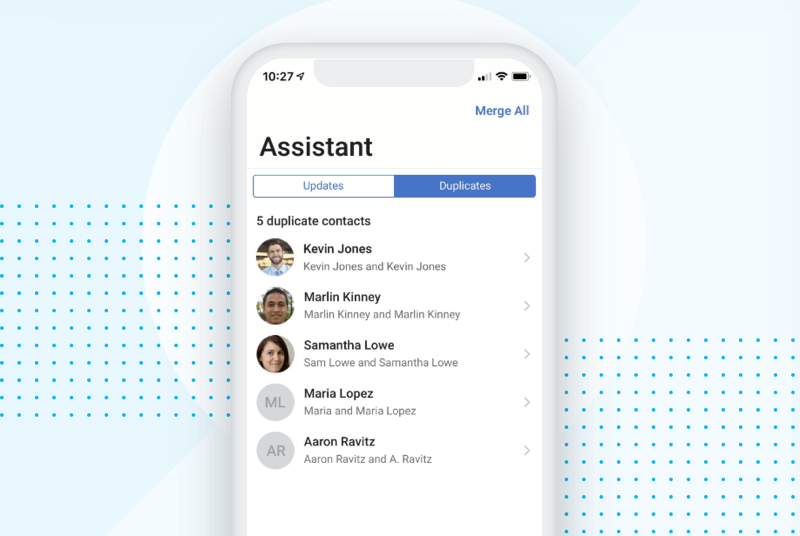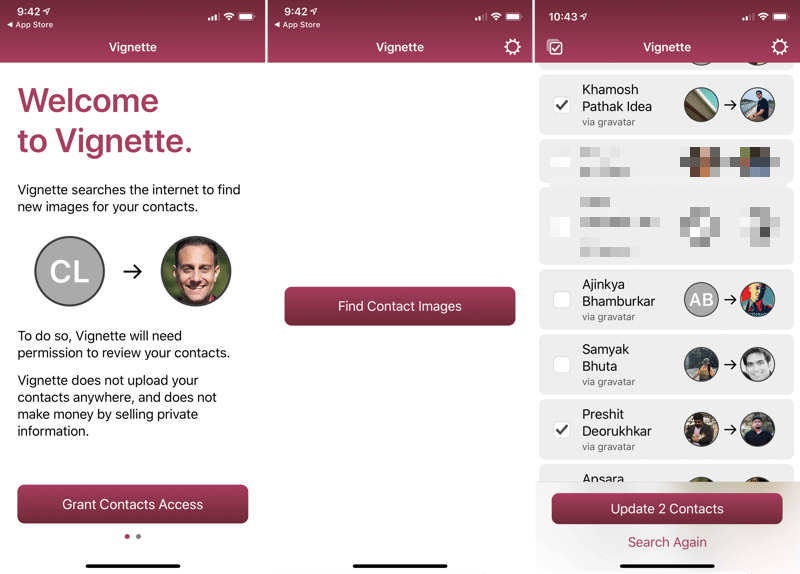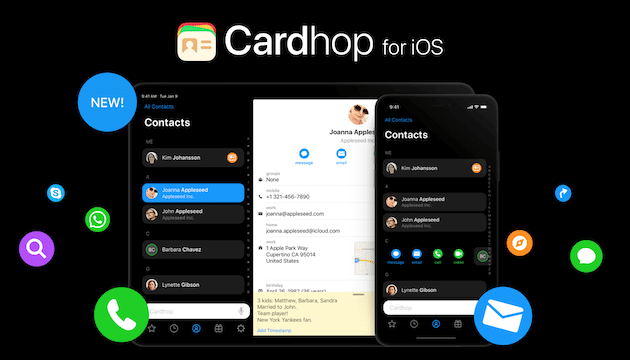Что такое связать контакты в айфоне
Связывание контактов, Настройки программы «контакты – Инструкция по эксплуатации Apple iPhone iOS 8.1
Страница 162
Импорт контактов с SIM-карты (модели GSM). Выберите «Настройки» > «Почта, адреса,
календари» > «Импортировать контакты SIM».
Поиск в каталоге. Коснитесь «Группы», коснитесь каталог GAL, CardDAV или LDAP, в котором
необходимо выполнить поиск, затем введите условия поиска. Чтобы сохранить данные
о человеке в Контактах, коснитесь команды «Добавить контакт».
Отображение и скрытие группы. Коснитесь «Группы» и выберите группы для просмотра.
Эта кнопка отображается только при наличии нескольких источников контактов.
Обновление контактов с использованием Twitter, Facebook и Sina Weibo. Выберите
«Настройки» > «Twitter», «Настройки» > «Facebook» или «Настройки» > «Sina Weibo»
и коснитесь варианта «Обновить контакты». В результате обновятся фотографии контакта
и имена учетных записей в социальных сетях в программе «Контакты».
Если у Вас есть контакты из нескольких источников, могут быть созданы несколько записей
для одного и того же человека. Чтобы избежать ненужного дублирования контактов в списке
«Все контакты», контакты из разных источников, имеющие одинаковые имена, связываются
между собой и отображаются как объединенный контакт. При просмотре объединенного
контакта появляется заголовок «Контакт».
Объединение контактов. Если две карточки для одного человека не объединились
автоматически, их можно связать вручную. Отредактируйте один из контактов, коснитесь
«Изменить», затем коснитесь «Связать контакт» и выберите контакт, с которым нужно
создать связь.
Связанные контакты не объединяются полностью. Если информация в объединенном
контакте меняется или добавляется, изменения копируются в каждую исходную учетную
запись, в которой существует данный контакт.
Если Вы связываете контакты с разными именами или фамилиями, то имена на отдельных
карточках не изменяются, вместо этого на объединенной карточке появляется только одно
имя. Для выбора имени, которое должно появляться при просмотре объединенной карточки,
коснитесь «Изменить», коснитесь связанной карточки с нужным именем и коснитесь
«Использовать имя для карточки».
Настройки программы «Контакты»
Выберите «Настройки» > «Почта, адреса, календари». Доступны следующие действия:
выбор способа сортировки контактов;
отображение контактов по имени или фамилии;
выбор метода сокращения длинных имен в списке;
отображение последних использованных и избранных контактов на экране
многозадачности;
выбор списка, используемого по умолчанию для новых напоминаний;
Как объединить / объединить дубликаты контактов на iPhone
Размещено от Джейн Уинстон Январь 13, 2021 18: 40
Контакты упрощают ваше общение на iPhone с помощью сообщения или звонка.
Однако, когда вы говорите Сири позвонить Джеку, он спрашивает, к какому Джеку вы звоните, потому что на вашем iPhone есть несколько контактов с именем Джек, вы, должно быть, столкнулись с проблемами.
В этом посте собраны простые способы 4, чтобы помочь вам объединить контакты iPhone, удалив дубликаты или объединяя несколько в один.
Путь 1. Как автоматически объединить дубликаты контактов iPhone (проще всего)
Найти и объединить дубликаты контактов на iPhone.
Добавить и изменить контакты на компьютере.
Перенос контактов iPhone на компьютер / iPhone.
Шаг 1. Подключите iPhone к компьютеру
Загрузите и установите iPhone Transfer на свой компьютер. Существует одна версия для Windows 10 / 8 / 7 / XP и Mac OS соответственно. Подключите iPhone к компьютеру через USB-кабель и запустите диспетчер контактов iPhone.
Шаг 2. Предварительный просмотр и выбор контактов iPhone
После того, как приложение распознает ваш iPhone, разверните имя устройства в левом верхнем углу и нажмите «Контакты» на левой ленте. Найдите справа, вы можете просмотреть все контакты на iPhone. Если вы хотите изменить какой-либо контакт, выберите его и нажмите «Изменить» на верхней ленте, чтобы открыть редактор. Здесь вы можете изменить фотографию, группу или добавить информацию в контакт.
Шаг 3. Объединить контакты на iPhone
Если в вашем iPhone много дублирующих контактов, нажмите кнопку «Удалить дубликаты» в верхней части окна. Выберите тип соответствия во всплывающем диалоговом окне и нажмите «Объединить». Затем менеджер контактов iPhone удалит дубликаты контактов iPhone, объединив их в зависимости от типа соответствия.
Когда это будет сделано, отключите iPhone от компьютера. Перейдите в приложение контактов iPhone, и несколько контактов должны исчезнуть.
Кроме того, это программное обеспечение может помочь вам сделать:
Путь 2. Как удалить контакты iPhone через iCloud
iCloud предлагает доступ к веб-сайту для управления контактами iPhone в алфавитном порядке, что позволяет легко находить дубликаты контактов. Кроме того, вы можете быстро удалить несколько контактов на iPhone.
Путь 3. Как объединить контакты iPhone на Mac
Если вы когда-либо синхронизировал контакты iPhone с Mac, затем вы можете объединить ваши контакты iPhone через приложение Контакты.
Путь 4. Как вручную комбинировать контакты iPhone
Apple представила функцию для iPhone, которая называется ссылка контакты. Умеет объединять контакты на iPhone вручную. Если у вас есть только несколько дублирующих контактов, этот способ может помочь вам удалить дубликаты контактов iPhone. Ссылка контакта подходит для ситуации, когда два контакта имеют разные контактные данные для одного и того же человека.
Примечание: После объединения контактов iPhone вы все равно можете проверить два отдельных контакта в разделе «Связанные контакты».
Этот способ применяется только к нескольким дубликатам контактов, а не к групповым контактам.
Как объединить контакты на iPhone с помощью 3 простых и доступных методов
Неудобно иметь повторяющиеся контакты в вашем списке контактов, особенно если у них одинаковая информация и детали. Дублированные контакты иногда могут сбивать с толку. Представим, когда вы звоните кому-то и не можете найти контакты из-за дубликатов в списке контактов. Иногда эта проблема может расстраивать, потому что их так много, и вы не знаете, какой из них правильный. Однако из-за синхронизации iTunes и iCloud дублирование контактов на iPhone неизбежно.
В результате настоятельно рекомендуется объединять повторяющиеся контакты на iPhone, чтобы не видеть повторяющиеся контакты в вашем списке контактов. Есть 3 разных метода объединения контактов на iPhone. Продолжайте читать, чтобы узнать больше об этих методах.
С FoneTrans для iOS вы сможете свободно передавать свои данные с iPhone на компьютер. Вы можете не только передавать текстовые сообщения iPhone на компьютер, но также легко переносить фотографии, видео и контакты на ПК.
1. Как объединить контакты на iPhone с приложением «Контакты»
Apple выпустила Link Contacts, функцию iPhone, которая позволяет пользователям объединять контакты вручную. Если вы хотите объединить повторяющиеся контакты на вашем iPhone или объединить несколько контактных данных в один профиль контакта, это полезно.
Шаги по объединению контактов на iPhone через приложение «Контакты»:
Шаг 1 Для начала откройте приложение «Контакты» на iPhone. После этого перейдите к контакту, который вы хотите объединить с другими контактами, и выберите его.
Шаг 2 Во-вторых, перейдите в правый верхний угол экрана и нажмите «Изменить». Прокрутите экран вниз и выберите Связать контакты.
Шаг 3 В-третьих, перейдите к другому контакту, который вы хотите объединить с первым выбранным вами контактом. После этого нажмите «Ссылка».
Шаг 4 Вы можете объединить два или более контакта, нажав опцию «Связать контакты». Наконец, когда вы добавили все контакты, которые хотите объединить, нажмите Готово.
Обратите внимание, что слияние контактов не приводит к изменению данных ни одного из контактов. Вместо этого он объединяет их все в одну карту. Обязательно обновляйте свою контактную информацию, такую как адреса, номера телефонов и адреса электронной почты, чтобы гарантировать точность и актуальность всех данных. Linked-contacts.jpg
Кроме того, вы также можете использовать Mac для объединения повторяющихся контактов на iPhone. Кроме того, вы можете использовать его для управления другими данными на вашем iPhone.
2. Как объединить контакты на iPhone с Mac
Как вы, возможно, знаете, вы можете использовать Mac для управления данными iPhone, включая контакты. Но будьте уверены, вы можете объединить контакты на Mac, если хотите, или вам удобнее управлять своим списком контактов с его помощью.
Шаги по объединению контактов на iPhone через Mac:
Шаг 1 Сначала подключите свой iPhone к Mac. Затем откройте программу «Контакты» на своем Mac и выберите контакты, которые вы хотите интегрировать.
Шаг 2 На вкладке меню нажмите «Карточка», а затем выберите «Объединить выбранные карты» в раскрывающемся списке.
Однако предположим, что связывание контактов iPhone и Mac кажется сложным или обременительным, поскольку вам нужно объединять повторяющиеся контакты вручную и по отдельности. В этом случае для вас есть решение. Продолжайте читать, чтобы узнать о лучшем инструменте и методе для решения ваших задач слияния контактов.
3. Как управлять контактами на iPhone с помощью FoneTrans для iOS
FoneTrans для iOS это больше, чем просто компьютерная программа для передачи файлов. Вы также можете использовать FoneTrans для iOS для выборочной, индивидуальной или автоматической обработки всех данных на вашем iPhone или других устройствах iOS. В результате вы можете использовать этот инструмент для автоматического поиска повторяющихся контактов и объединения их всех сразу или выборочно по мере необходимости. Это, без сомнения, просто, быстро, безопасно и эффективно.
Шаги по объединению контактов на iPhone через FoneTrans для iOS:
Шаг 1 Для начала установите и запустите FoneTrans для iOS на своем компьютере. После успешного открытия программы подключите iPhone к компьютеру с помощью USB-кабеля.
Шаг 2 Во-вторых, перейдите в левую часть программы и выберите Контакты. Затем на значке «Найти дублированные контакты» откроется новое окно, в котором будут отображаться дублированные контакты на вашем iPhone.
Шаг 3 Наконец, нажмите кнопки «Объединить» или «Объединить выбранные» после выбора контактов или дубликатов контактов, которые будут перечислены.
4. Часто задаваемые вопросы о том, как объединить контакты на iPhone
С FoneTrans для iOS вы сможете свободно передавать свои данные с iPhone на компьютер. Вы можете не только передавать текстовые сообщения iPhone на компьютер, но также легко переносить фотографии, видео и контакты на ПК.
Почему все мои контакты дублируются на iPhone?
Если на вашем iPhone включена синхронизация и с iTunes, и с iCloud, вашим контактам могут отображаться дубликаты. Дублирование контактов происходит, когда контакт сохраняется на вашем iPhone, iTunes и iCloud одновременно. Вы можете отключить синхронизацию контактов iTunes или iCloud на своем iPhone, чтобы удалить повторяющиеся контакты. Вот быстрый и простой способ сделать это.
Больше не ищите, потому что вот шаги, чтобы отменить синхронизацию контактов в iTunes: Во-первых, откройте iTunes после подключения iPhone к компьютеру. Во-вторых, выберите свое устройство, а затем выберите вкладку «Информация» в интерфейсе iTunes. И, наконец, в-третьих, снимите флажок «Синхронизировать контакты адресной книги» или «Синхронизировать контакты» в раскрывающемся меню.
С другой стороны, вот шаги по рассинхронизации контактов в iCloud: для начала откройте приложение «Настройки» вашего iPhone и коснитесь своего имени в самом верху. Во-вторых, перейдите в iCloud и выключите Контакты.
Как я могу отправить список контактов через AirDrop?
Легко и быстро переносить контакты AirDrop между устройствами iOS. Во-первых, выберите контакт, который вы хотите перенести на другое устройство iOS, в приложении «Контакты» на вашем iPhone. Во-вторых, прокрутите вниз и коснитесь «Поделиться контактом», затем выберите AirDrop в качестве метода передачи. В-третьих, выберите имя устройства, на которое вы хотите отправить контакт через AirDrop после этого. Наконец, с другой стороны, нажмите «Принять» на принимающем устройстве.
Почему мои контакты синхронизируются с другим iPhone?
Поскольку для ваших контактов iCloud включена синхронизация, ваши контакты отображаются на других устройствах iOS, например на iPhone. Контакты, сохраненные и загруженные в iCloud, появятся на любом устройстве, на котором ваша учетная запись iCloud зарегистрирована и синхронизирована.
На этом заканчивается три подхода к эффективному объединению контактов на iPhone. Доказано, что все вышеперечисленные решения работают. Однако все они разные по времени и технике. FoneTrans для iOSс другой стороны, это наиболее рекомендуемый метод. Этот инструмент позволяет вам управлять своими контактами, объединяя, создавая группы и удаляя их, а также при необходимости перенося их на ваш компьютер или другие устройства. Наконец, объедините повторяющиеся контакты на iPhone, чтобы избежать разочарования из-за слишком большого количества контактов с одинаковой контактной информацией.
С FoneTrans для iOS вы сможете свободно передавать свои данные с iPhone на компьютер. Вы можете не только передавать текстовые сообщения iPhone на компьютер, но также легко переносить фотографии, видео и контакты на ПК.
Связать контакты на iPhone 12: что это такое, как сделать?
У любого активного пользователя iPhone книжка с течением времени очень увеличивается. К тому же имеет место так, что по пару записей в ней у одного конкретного человека.
Один из первых вариантов на iPhone
Сейчас вам удалось связать данные на гаджете. Вам удалось объединить 2 из них в один. Лишние записи в книжках пропали, однако все об объединенных номеров все еще доступно. Добавим, что объединение имеет место только на сотовый. В iCloud, при условии, что вы провели синхронизацию информации с облачными сервисами, два из них, как и прежде, окажутся доступны по одному.
Как вручную сочетать
Apple предлагает опцию для Айфон, именующаяся ссылкой данных. Если у вас имеется лишь пару дублирующих номеров, этот вариант помогает удалять дубликаты на устройстве. 
Вывод
Можно применять iCloud, чтобы объединить их гаджет на ПК, объединения контактов на Mac благодаря Contact Link, чтобы объединить их в единственный, и данный метод доступен лишь для немногих из них.
Самым простым способом является использование iPhone Transfer для поиска и удаления дубликатов на устройстве.
10 полезных советов для приложения Контакты на iPhone
Даже в век социальных сетей большинство коммуникаций происходит через телефонные звонки, сообщения и электронные письма. Особенно если вы используете свой iPhone для работы. Всё это объединяет ваша контактная книжка. Вряд ли вы обращаете много внимания на приложение Контакты, но есть много способов сделать его полезнее. Мы расскажем как.
1. Синхронизуйте контакты через Google
Вас не бесит, когда кто-то у себя на страничке постит сообщение о том, что они потеряли все номера, поскольку их телефон украден, сломан или потерян? В таких случаях люди просят всех знакомых присылать им свои номера по новой. Вряд ли вы хотите оказаться на их месте, ведь процесс восстановления очень долгий, и не все откликнутся на просьбу.
Есть простое решение. Вы можете синхронизовать все свои контакты через Google или iCloud. Мы советуем использовать Google, ведь так удобнее управлять своими контактами онлайн, а ещё вы сможете получить к ним доступ через смартфон с Android или ПК с Windows.
Процесс очень простой. Вам нужно включить синхронизацию Google и активировать опцию Контакты. Всё остальное будет происходить автоматически. Все контакты будут загружены на облако, а позже туда же будут добавляться и новые контакты.
Чтобы включить синхронизацию, зайдите в Настройки > Пароли и учётные записи > Добавить учётную запись > Google и добавьте свой аккаунт Gmail. После этого выберите его и нажмите на переключатель рядом с Контакты.
2. Используйте секцию Избранные
Чтобы упростить свою контактную книжку, стоит начать использовать секцию Избранные в приложении Телефон. У неё есть несколько преимуществ. Во-первых, через неё вы будете получать быстрый доступ к самым частым и важным контактам. Кроме того, избранные контакты являются исключениями при работе режима Не беспокоить.
Откройте приложение Телефон и снизу выберите вкладку Избранные. Теперь нажмите «+» в левом верхнем углу, найдите контакт и выберите его. Вы можете добавить в избранное вызов данному контакту или отправку сообщения. Также можно сначала выбрать контакт, а затем нажать Добавить в Избранные. Повторите этот процесс для всех свои важных контактов.
3. Создайте несколько контактных карточек для себя
Откройте приложение Телефон и выберите вкладку Контакты. Вверху будет ваша контактная карточка. Выберите её и добавьте все свои важные детали. Лучше всего заполнить все пункты. Добавьте свой адрес, почтовый ящик, альтернативные номера и т.п. Вы сможете отправлять эту карточку другим людям, что очень удобно.
Вы можете создать несколько таких карточек. Нажмите «+», чтобы добавить другую версию своей карточки. Вы можете использовать другое фото и меньше личных деталей. К примеру, можно создать карточку для работы и более персональную карточку.
4. Добавляйте псевдонимы для Siri
Звонить людям с помощью Siri очень удобно, когда всё работает как надо. Вы можете попросить Siri набрать кого-то или отправить сообщение. Однако Siri не всегда идеально различает имена. К счастью, есть ещё и псевдонимы.
Откройте контакт и на странице редактирования добавьте поле Псевдоним. Вы можете добавить простые короткие псевдонимы для самых важных контактов, чтобы Siri могла их различать.
5. Добавьте избранные контакты в виджеты
Когда вы настроите секцию Избранные, вы сможете добавить свои важные контакты прямо в виджеты и звонить им с экрана блокировки. Откройте экран с виджетами, пролистайте вниз и нажмите кнопку Изменить. Затем добавьте виджет «Избранные». Теперь у вас есть быстрый доступ к своим избранным контактам.
6. Настройте форсирование при ЧП
Если вы часто используете режим Не беспокоить, то вам нужно настроить функцию Форсирование при ЧП. По сути она добавляет контакты в исключения и пропускает звонки от них, когда режим активен. Вы можете добавить в качестве исключений и избранные контакты.
Выберите нужный контакт, нажмите Править в правом верхнем углу, выберите Рингтон и включите опцию Форсирование при ЧП.
7. Сохраняйте копии всех контактов
Если вы не хотите использовать синхронизацию Google или iCloud, но хотите сохранить резервную копию своих контактов, можно использовать для этого приложение Contacts Backup. Копию можно отправить на свой почтовый ящик или загрузить в Dropbox или на Google Диск.
Приложение очень простое. Откройте его и нажмите кнопку Backup. Бесплатная версия может сохранить до 500 контактов. Чтобы убрать лимит, придётся купить версию «Pro».
8. Объединяйте дублированные контакты
Если вы давно не занимались своей контактной книгой, но меняли устройства или сервисы синхронизации, скорее всего, у вас есть дублированные контакты. Ничего плохого в этом нет, но они занимают лишнюю память и засоряют контакты. Вы можете легко с ними расправиться.
Для этого есть приложение Contact Cleanup. откройте его, предоставьте доступ к контактам и нажмите «Duplicate Contacts», чтобы увидеть список дублированных контактов. После этого вы можете объединить дублированные контакты в один. Процесс можно и автоматизировать, чтобы не открывать каждый контакт.
9. Улучшите свои контакты с приложением Contacts+
Contacts+ — сторонняя контактная книжка. Она как Evernote в сравнении с приложением Заметки. В приложении много дополнительных функций, которых нет в стандартных Контактах. Вы можете импортировать все свои контакты через учётную запись Google.
Вы можете сканировать визитки для создания контактов. Все ваши данные синхронизируются на всех устройствах. Есть и отличные функции организации. Вы можете добавлять теги и создавать подборки контактов.
Лучшая функция приложения – Automatic Contact Enrichment. Она автоматически находить фото профиля для контакта, его социальные сети и другую информацию. Допустим, у вас есть только почтовый ящик человека. С помощью функции вы можете найти его фото, профили в социальных сетях и др. Это отличная функция для работы.
Скачать: Contacts+
10. Легко добавляйте недостающие фото профилей
Мы уже писали о приложении Vignette, но напомним о нём ещё раз. Это приложение автоматически находит фотографии людей в ваших контактах и добавляет их как фото профиля. Всё это делается абсолютно конфиденциально. Вам не нужно регистрироваться, а контакты не синхронизуются ни с каким сервисом.
Приложение использует социальные сети для поиска фотографий. Функция сканирования бесплатная, но для установки фото профиля нужно будет заплатить.
Скачать: Vignette
Бонус: Cardhop
Cardhop – относительно новый менеджер контактов. Интерфейс проще стандартного, но функций доступно больше. Что самое лучшее, вы можете просто ввести имя человека, его номер и почтовый ящик, а приложение само создаст и сохранит контакт, заполнив соответствующие пункты.
Строка поиска используется не только для поиска, но и для создания новых контактов, что очень удобно. Carhop – не очень популярное приложение, но оно содержит много полезных функций.